macOSのシステム環境設定「Siri」の設定見直し
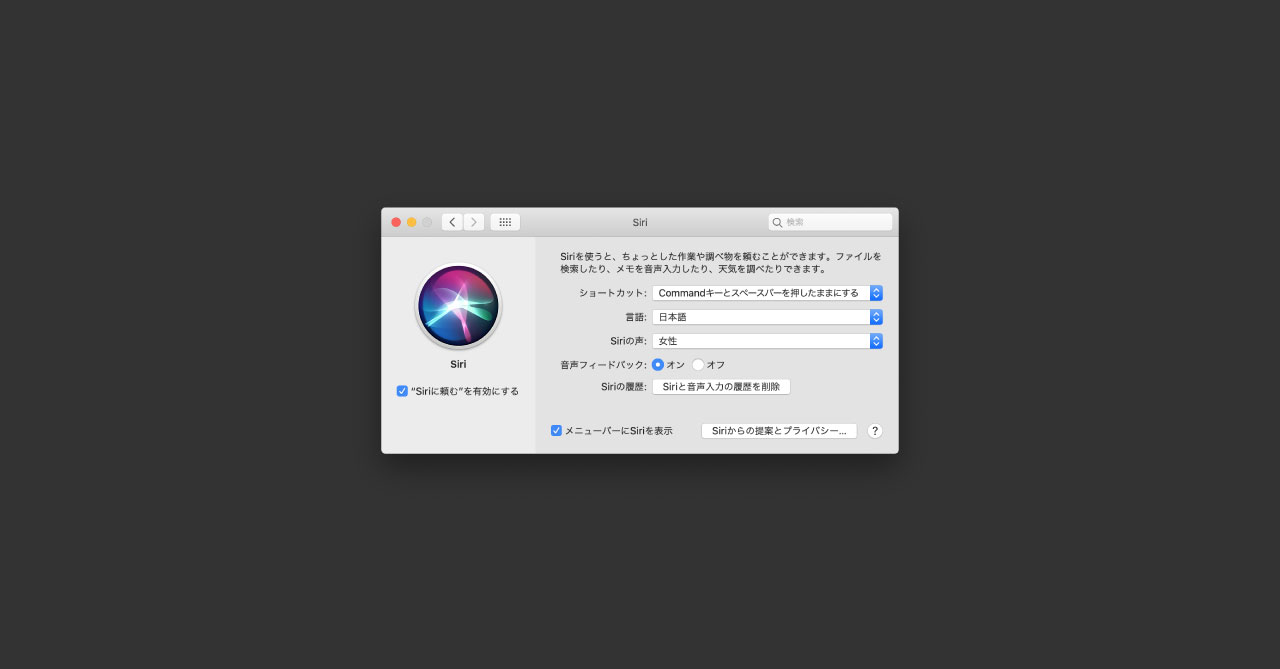
今回はシステム環境設定の「Siri」について見直します。
Siriでできること
iPhoneではおなじみの音声アシスタント「Siri」ですが、macOS Sierra以降でも使えます。
- 「さっき開いたファイル見せて」→ ファイル検索
- 「○○とメモして」 → メモの新規作成
- 「○○検索して」 → 検索
- 「次の予定を教えて」 → カレンダー
- 「画面を明るくして」→ 画面輝度調節
意外といろんなことができて、個人的にはふとしたタイミングで「○○とメモして」と言ってメモの新規作成ができるのが気に入っています。
Siriの設定
[システム環境設定]→[Siri]から設定します。
もしSiriを使わない場合は「”Siriに頼む”を有効にする」のチェックを外せば無効にできます。

| 項目 | 内容 | 備考 |
|---|---|---|
| ショートカット | 下記5つの中から選択します
| デフォルトは「Commandキーとスペースバーを押したままにする」 |
| 言語 | Siriの言語を指定する | |
| Siriの声 | Siriの性別を「女性」か「男性」か選択する | 分かりやすいのチェックするのがオススメ |
| 音声フィードバック | Siriからの音声による回答のオンオフを切り替える | オフにすると回答がウインドウに表示されるだけになる |
Siriからの提案とプライバシー
「Siriからの提案とプライバシー…」をクリックすると、「Siriからの提案」に表示するアプリケーションや、Siriが学習するアプリケーションを選択できます。
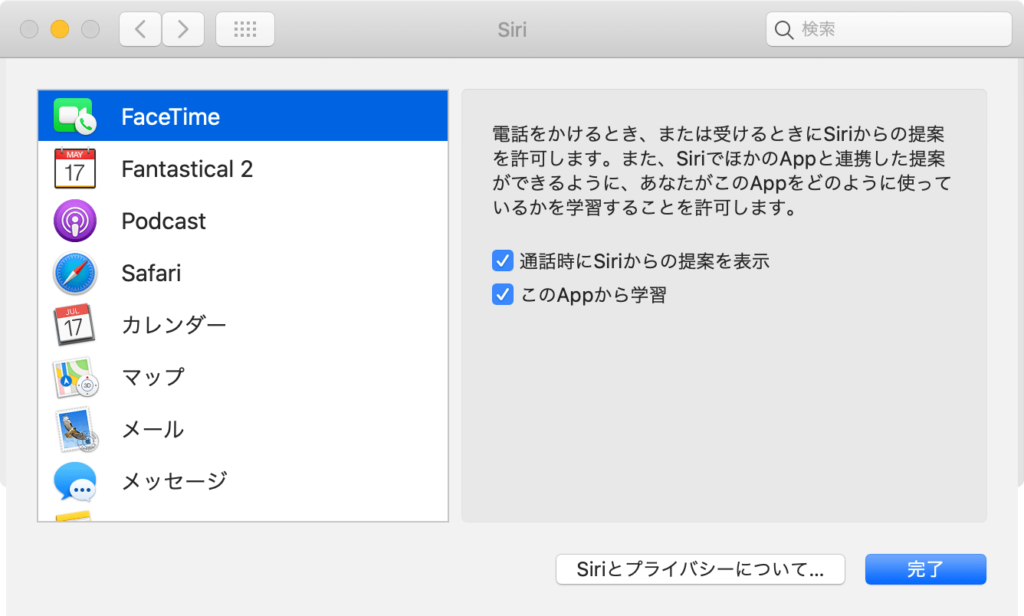
基本オンの方が良いのでしょうが、個人情報などの関係でオフにしたいときはここから行います。
Siriを文字入力で使用する方法
Siriは本来音声で入力しますが、実は文字入力でも使えます。
[システム環境設定]→[アクセシビリティ]→[Siri]の「”Siriにタイプ入力”を有効にする」にチェックを入れると、キーボードでの文字入力で使用できます。



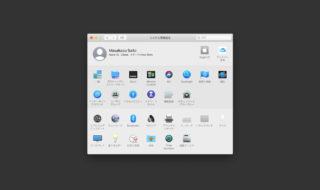 macOSのシステム環境設定「一般(General)」の設定見直し
macOSのシステム環境設定「一般(General)」の設定見直し  JavaScriptパッケージマネージャーをnpmからYarnへ移行しました
JavaScriptパッケージマネージャーをnpmからYarnへ移行しました  Hazelを使って、最近使用していないアプリケーションやフォルダにラベルを貼って可視化する
Hazelを使って、最近使用していないアプリケーションやフォルダにラベルを貼って可視化する 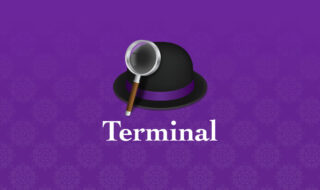 AlfredのTerminal機能を使って、すばやくターミナルコマンドを実行する
AlfredのTerminal機能を使って、すばやくターミナルコマンドを実行する 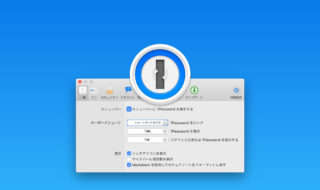 1Passwordで素早くパスワードを入力するためのショートカットキー
1Passwordで素早くパスワードを入力するためのショートカットキー 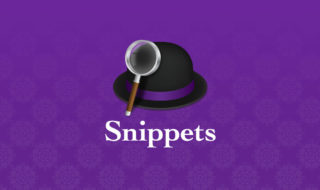 Alfred 4でスニペットを作成して使用する方法
Alfred 4でスニペットを作成して使用する方法  Gmailでよく使う文章をテンプレートとして保存・使用する方法
Gmailでよく使う文章をテンプレートとして保存・使用する方法 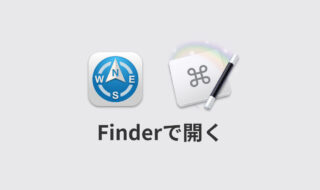 Path Finderの「Finderで開く」が機能しないので、Keyboard Maestroで代替用マクロを作成する
Path Finderの「Finderで開く」が機能しないので、Keyboard Maestroで代替用マクロを作成する  ATOKの「ATOKパレットの表示」「単語登録」ショートカットキーが、Emacsキーバインドと被るので変更したい
ATOKの「ATOKパレットの表示」「単語登録」ショートカットキーが、Emacsキーバインドと被るので変更したい 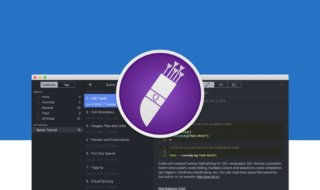 コード管理に特化したノートアプリ「Quiver」でコードの管理を行う
コード管理に特化したノートアプリ「Quiver」でコードの管理を行う  iTerm2で「Use System Window Restoration Setting」を設定しているとアラートが表示されて機能しない
iTerm2で「Use System Window Restoration Setting」を設定しているとアラートが表示されて機能しない  iPadで入力モードを切り替えずに数字や記号をすばやく入力する方法
iPadで入力モードを切り替えずに数字や記号をすばやく入力する方法  iPhoneやiPadでYouTubeの再生速度を3倍速や4倍速にする方法
iPhoneやiPadでYouTubeの再生速度を3倍速や4倍速にする方法  Keynoteで有効にしているはずのフォントが表示されない現象
Keynoteで有効にしているはずのフォントが表示されない現象  MacのKeynoteにハイライトされた状態でコードを貼り付ける方法
MacのKeynoteにハイライトされた状態でコードを貼り付ける方法  iTerm2でマウスやトラックパッドの操作を設定できる環境設定の「Pointer」タブ
iTerm2でマウスやトラックパッドの操作を設定できる環境設定の「Pointer」タブ  AirPodsで片耳を外しても再生が止まらないようにする方法
AirPodsで片耳を外しても再生が止まらないようにする方法  DeepLで「インターネット接続に問題があります」と表示されて翻訳できないときに確認すること
DeepLで「インターネット接続に問題があります」と表示されて翻訳できないときに確認すること  Ulyssesの「第2のエディタ」表示を使って2つのシートを横並びに表示する
Ulyssesの「第2のエディタ」表示を使って2つのシートを横並びに表示する  1Passwordでウェブサイトの入力フォームを一瞬で入力する方法
1Passwordでウェブサイトの入力フォームを一瞬で入力する方法  Notionログイン時の「マジックリンク」「ログインコード」をやめて普通のパスワードを使う
Notionログイン時の「マジックリンク」「ログインコード」をやめて普通のパスワードを使う  AlfredでNotion内の検索ができるようになるワークフロー「Notion Search」
AlfredでNotion内の検索ができるようになるワークフロー「Notion Search」  Gitで1行しか変更していないはずのに全行変更した判定になってしまう
Gitで1行しか変更していないはずのに全行変更した判定になってしまう  Macでアプリごとに音量を調節できるアプリ「Background Music」
Macでアプリごとに音量を調節できるアプリ「Background Music」  Macのターミナルでパスワード付きのZIPファイルを作成する方法
Macのターミナルでパスワード付きのZIPファイルを作成する方法  MacBook Proでディスプレイのサイズ調整をして作業スペースを広げる
MacBook Proでディスプレイのサイズ調整をして作業スペースを広げる  SteerMouseの「自動移動」機能で保存ダイアログが表示されたら自動でデフォルトボタンへカーソルを移動させる
SteerMouseの「自動移動」機能で保存ダイアログが表示されたら自動でデフォルトボタンへカーソルを移動させる  iPhoneでタッチが一切効かなくなった場合に強制再起動する方法
iPhoneでタッチが一切効かなくなった場合に強制再起動する方法  Google Chromeのサイト内検索(カスタム検索)機能を別のプロファイルに移行する方法
Google Chromeのサイト内検索(カスタム検索)機能を別のプロファイルに移行する方法